Convert MP4 to Other Formats
- 1. Convert MP4 to Popular Video+
- 2. Convert MP4 to Devices+
- 3. Convert MP4 to DVD+
- 4. Convert MP4 to Web+
- 5. Convert MP4 to Other Formats+
Semua Topik
- Panduan Pengguna
-
- Pengguna Kamera
- Fotografi
- Desain Kreatif
- Penikmat Film
- Pecinta Travel
- Edukasi untuk Users
- Solusi Lainnya
- Hari Libur
- Media Sosial
- Pecinta Game
- Pengguna DVD
Cara Praktis dan Mudah Konversi MP4 ke H.264 di Windows/Mac
Ditulis oleh Christine Smith • 2023-01-17 11:29:19 • Solusi Terbaik
MPEG-4 Part 14, yang dikenal sebagai MP4 adalah format wadah video yang dapat diputar di hampir semua jenis perangkat dan pemutar. Di sisi lain, adalah codec video yang mampu mempertahankan video berkualitas tinggi bahkan pada bitrate rendah. Dengan demikian, digunakan sebagai kompresi untuk video HD di Blu-ray, camcorder AVCHD, HD-DVD, dan perangkat lainnya. Beberapa format kontainer yang didukung oleh encoder termasuk MP4, AVI, MKV, MOV, F4V, dan M4V. Jadi, jika Anda memiliki file MP4 yang menempati banyak ruang di perangkat, Anda dapat mengonversi MP4 ke untuk mengurangi ukuran sambil mempertahankan kualitasnya. Ketahui solusi pada MP4 hingga H 264 di bagian berikut.
Download Gratis Download Gratis
Tonton Video untuk Mempelajari Cara Mengonversi video apa pun ke MP4?
- Bagian 1. Konverter MP4 ke terbaik: Cara mengonversi MP4 ke di Windows/Mac
- Bagian 2. Bagaimana mengonversi MP4 ke online
- Bagian 3. Perluas pengetahuan tentang MP4 dan
Bagian 1. Konverter MP4 ke terbaik: Cara mengonversi MP4 ke di Windows/Mac
Di antara daftar alat yang tersedia untuk mengonversi MP4 ke , kami merekomendasikan Wondershare UniConverter (awalnya Wondershare Video Converter Ultimate) karena cepat, sederhana, dan dilengkapi dengan berbagai fitur. Program tepercaya ini mendukung lebih dari 1000 format konversi, termasuk MP4 ke , MPG ke MP4, MOV ke MPG, dan lain-lain. Perangkat lunak ini cocok dengan semua versi OS terbaru dari sistem Windows dan Mac. Proses beberapa file sekaligus juga didukung, dan konversi berlangsung tanpa mengurangi kualitasnya. Fitur tambahan dari pengonversi MP4 ke ini termasuk pengunduhan video dari lebih dari 10.000 situs, transfer video, pembakaran DVD, dan editor video bawaan.
Wondershare UniConverter
-
Memungkinkan konversi MP4 ke tanpa kehilangan kualitas
-
Konversi video MP4 ke H264 30 kali lebih cepat dibandingkan dengan konverter pada umumnya
-
Memungkinkan mengonversi beberapa file MP4 ke hanya dengan klik sederhana
-
Memungkinkan konversi MP4 ke format lain dan profil preset yang ditargetkan untuk perangkat tertentu
-
Berfungsi sebagai perangkat lunak pengeditan yang kuat dengan fitur seperti menggabungkan, memutar, menambahkan efek khusus, menambahkan metadata, memotong, dan lainnya
-
Teknologi APEXTRANS terdepan di industri mengonversi video tanpa kehilangan kualitas atau kompresi video
-
Kotak alat serbaguna menggabungkan editor metadata video, pembuat GIF, kompresor video, dan perekam layar
Langkah-langkah bagaimana mengkonversi MP4 ke dengan Wondershare UniConverter:
Langkah 1 Tambahkan file MP4 ke Wondershare MP4 to h264 converter.
Anda dapat mengunduh, menginstal, dan membuka UniConverter di PC/Mac. Dari tab Converter, tekan +Add Files untuk menelusuri dan menambahkan file MP4 di PC Anda. Atau, Anda juga dapat menarik dan melepas file. Beberapa file dapat ditambahkan sekaligus.
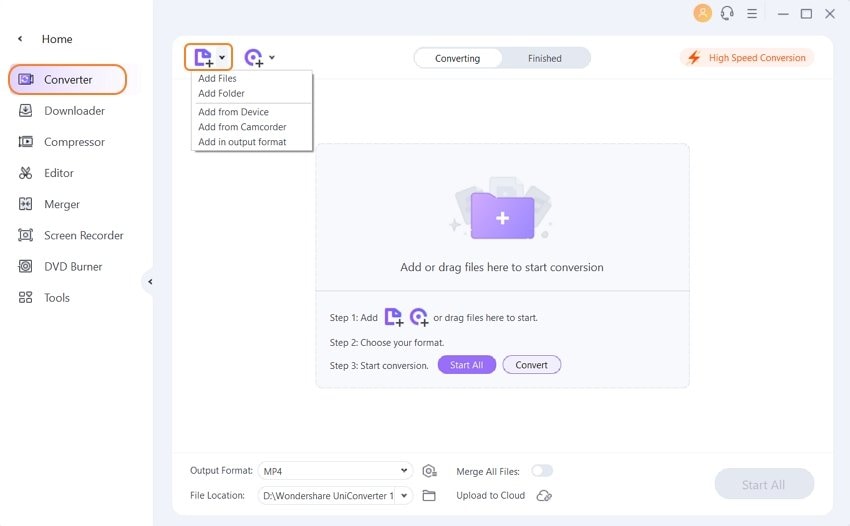
Langkah 2 Pilih format target dengan encoder .
Thumbnail file yang ditambahkan akan muncul di antarmuka. Di bagian bawah, buka menu tarik-turun di samping Format Output dan pilih format output yang diinginkan dari tab Video. Kemudian, ke resolusi video, klik ikon edit untuk membuka jendela Setelan. Di sini pilih H264 dari tab Encoder di bawah opsi Video dan klik Buat. Atau, Anda juga dapat memilih format encoder H264 yang ada dengan memilih resolusi file output di sisi kanan jendela.
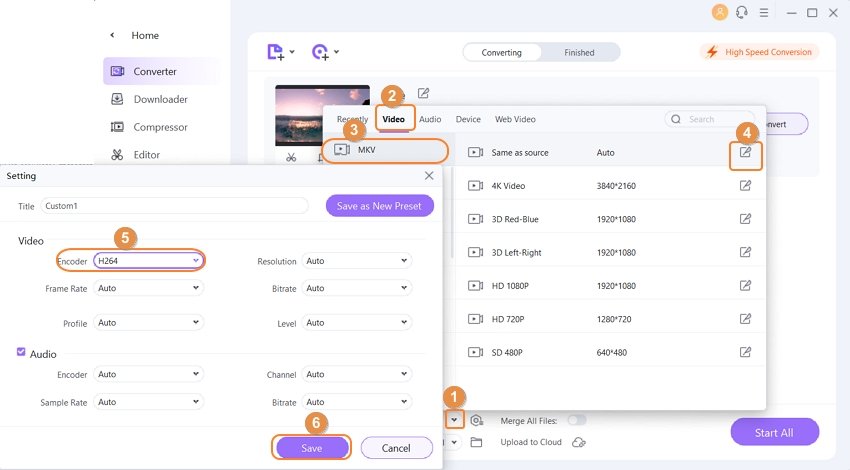
Langkah 3 Konversi MP4 ke .
Pada tab Lokasi File, pilih lokasi untuk menyimpan file yang dikonversi. Klik Mulai Semua untuk memulai proses konversi MP4 ke H264.
Jika perlu, Anda juga dapat mengonversi x264 ke MP4 menggunakan langkah-langkah di atas.
Download Gratis Download Gratis
Bagian 2. Bagaimana mengonversi MP4 ke online
Untuk konversi dasar dengan beberapa file, program online terbukti menjadi pilihan yang baik, dan salah satu konverter online MP4 ke H264 yang layak adalah Convert.Files. Program ini bekerja langsung dari browser Anda dan tidak memerlukan unduhan atau instalasi. Hal ini memungkinkan menambahkan file dari URL atau dari PC. Dengan adanya H264, format lain untuk melakukan konversi juga didukung. Setelah konversi, file output dapat diunduh dari antarmuka, atau tautannya dapat dikirim ke email jika diinginkan—konverter MP4 ke gratis ini memiliki antarmuka yang sederhana dan proses yang cepat.
Langkah-langkah untuk mengkonversi MP4 ke online:
Langkah 1 Buka Convert.Files di peramban PC Anda. Klik Telusuri untuk menambahkan file MP4 dari PC Anda. Anda juga dapat menambahkan URL file.
Langkah 2 Pada Format output, pilih File Video Mentah (.264).
Langkah 3 Klik Konversi untuk memulai proses konversi.
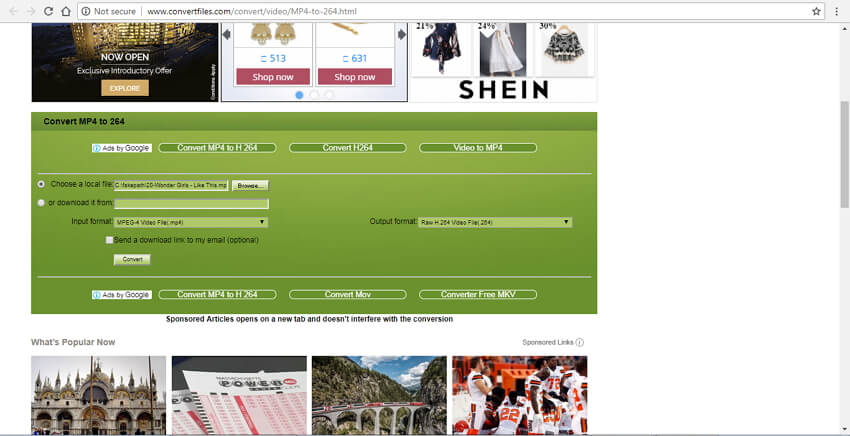
Bagian 3. Perluas pengetahuan tentang MP4 dan
Ketahui lebih banyak tentang MP4 dan di bagian bawah ini.
1. Apa itu format MP4?
Secara sederhana, MP4 adalah format wadah yang mampu menggabungkan audio, video, subtitle, gambar, dan konten lainnya dalam satu file. Format ini banyak digunakan karena kompatibel dengan berputar di hampir semua jenis perangkat dan pemain. Selain itu, juga dapat diunggah ke sejumlah situs online, termasuk YouTube. Dalam istilah teknis, format ini dikenal sebagai MPEG-4, bagian 14.
2. Apa itu ?
MPEG-4, Part 10, umumnya dikenal sebagai , adalah standar kompresi video yang banyak digunakan karena kemampuannya menjaga kualitas file bahkan pada ukuran yang lebih kecil. Format ini banyak digunakan dalam Blu-ray, camcorder AVCHD, HD-DVD, dan perangkat lain untuk kompresi video HD. Video dengan enkode dapat diputar di berbagai perangkat seluler serta browser web populer. Encoder mendukung berbagai format, termasuk MP4, AVI, MKV, dan lainnya.
3. Apa keuntungan dari encoding ?
Ada beberapa keuntungan memiliki video dengan format . Dengan encoding, Anda dapat memiliki file berukuran kecil untuk waktu perekaman video yang lebih lama dan juga dengan transmisi yang ditingkatkan. Encoder menawarkan video berkualitas lebih baik untuk pemutaran real-time, dan aplikasi pengawasan seluler juga efisien.
4. MP4 VS
Secara umum, MP4 adalah format file kontainer sedangkan adalah codec kompresi video yang membutuhkan format kontainer untuk menampung video yang dikodekan. Jadi file encode bisa MP4, AVI, MKV, atau yang lainnya juga.
Download Gratis Download Gratis
* Beberapa format codec di atas mungkin perlu didukung oleh sistem.
 Convert audios/videos to 1,000+ formats, including AVI, MKV, MOV, MP4, etc.
Convert audios/videos to 1,000+ formats, including AVI, MKV, MOV, MP4, etc.

Christine Smith
chief Editor